前言
有时候写了一些串口相关的程序,需要调试的时候,又没有硬件,或者需要等其他模块完成才能一起联调。这样搭建环境费时费力,很多问题等到最后联调才发现就已经很晚了。
本文提供一种在ubuntu环境下模拟串口,直接就可以调试的方法。
在Ubuntu上创建虚拟串口,可以使用 socat 工具。
1. 安装socat
sudo apt-update
sudo apt-get install socat
2.创建虚拟串口
sudo socat pty,link=/dev/ttyv0,b115200 pty,link=/dev/ttyv1,b115200
上面的命令创建了两个串口 /dev/ttyv0 和/dev/ttyv1, 波特率设置的都是115200.
下面就可以使用这个
3.验证串口是否创建成功
crabe@crabe-ThinkPad:/dev/pts$ ls -lh /dev/ttyv*
lrwxrwxrwx 1 root root 11 Jul 16 14:53 /dev/ttyv0 -> /dev/pts/21
lrwxrwxrwx 1 root root 11 Jul 16 14:53 /dev/ttyv1 -> /dev/pts/22
从上面的结果可以看到创建的两个串口其实是软链接,链接到了/de/pts/目录下的虚拟串口。
注意:这些虚拟串口只在当前会话中存在,退出会话或者关闭socat进程,这些虚拟串口将不复存在。
4. 验证串口是否可以通信
使用putty可以作为串口接收工具观察/dev/ttyv1。然后在另一个终端发送数据到/dev/pts/ttyv0, 这样在putty工具上就能看到发送的数据。
5.安装putty
sudo apt install putty
6.打开putty
sudo putty
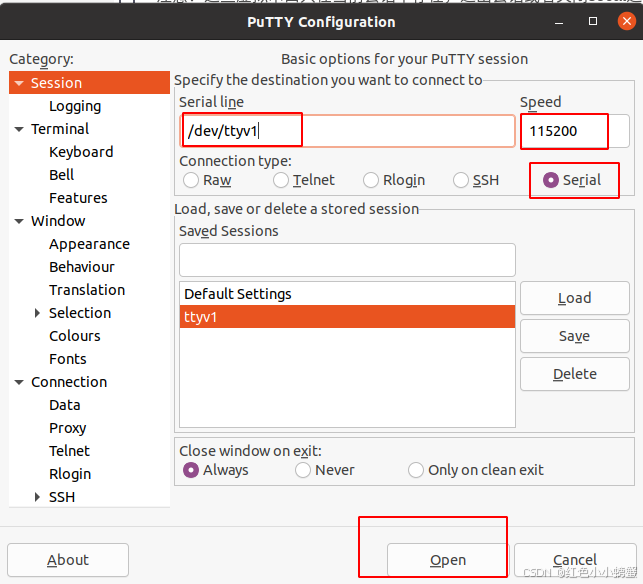
7.另启动一个终端,向串口/dev/ttyv0发送数据。
sudo echo "124" > /dev/ttyv0
这个时候在putty的终端就可以看到数据

注意:在发送数据的时候可能会提示没有权限。
这个是因为/dev/pts/下面的虚拟串口没有权限。需要手动改一下权限。
crabe@crabe-ThinkPad:/dev$ cd /dev/pts/
crabe@crabe-ThinkPad:/dev/pts$ sudo chmod 777 *
上面的方法是通过三方工具测试的串口通信。与直接写一个c的程序是一样的,可以根据自己程序时间的串口设置情况,配置虚拟串口。达到模拟串口的效果。
